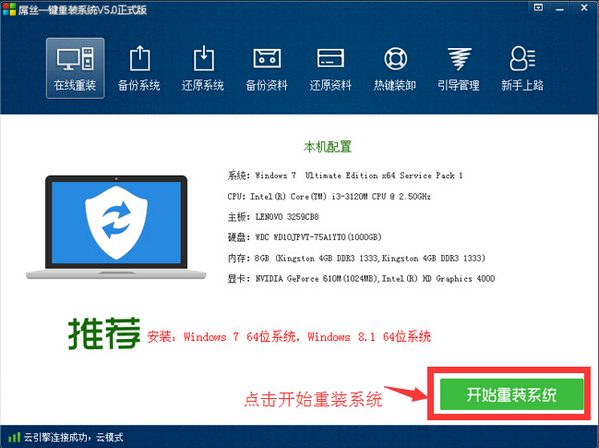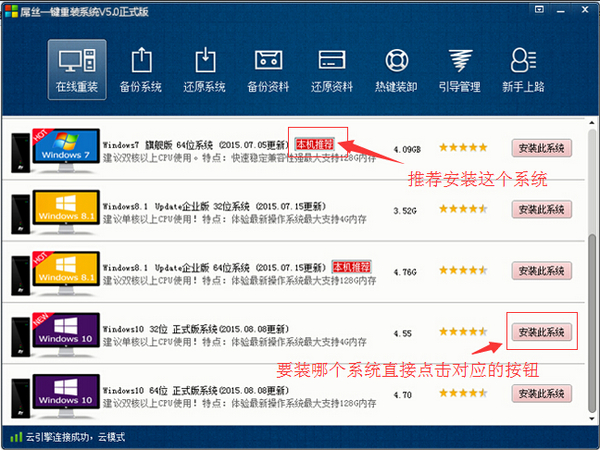笔记本接台式机显卡教程
在准备好了,笔记本、EXP GDC主板、EXP GDC专用显卡电源、台式机显卡以及显示器(可有可无)后,下面就要进入到安装环节了,安装比较简单,只要懂的一些基本硬件知识,安装基本就不会有问题,以下我们来看看笔记本接台式机显卡示意图:

笔记本接台式机显卡图解
笔记本接台式机显卡教程说明:
1、EXP GDC是让笔记本接台式机显卡的转接设备,由Expresscard或Mini PCI-e转接线、EXP GDC主板、电源组成。Expresscard或Mini PCI-e转接线用来接笔记本电脑相应的接口,具体接口可以参考下文中的图文,核实自己的接口用哪一个,购买相应的套装。(设备只支持这两种接口的笔记本,什么USB、HDMI、SD、PCMCIA等均不支持,转接成Expresscard接口的也不支持。注意看上面的详细说明和图示)
2、Mini PCI-E接口(除接msata固态硬盘)都可以用,一般在笔记本底壳换内存的附近,每个机型不同,安装位置请根据图示接口查找。有些笔记本上已经在Mini PCI-E接口安装了无线网卡了,可以把无线网卡拆下,买个USB的无线网卡。
3、2010年及以后出的笔记本带有核显的笔记本都可以内屏,关于内屏,可以根据下文详细介绍核对。不支持内屏的笔记本需将外接的显示器接到外接的显卡视频输出端。
关闭杀毒软件和安全卫士,不然会误杀此文档,文档内包含的DIY eGPU软件不是病毒。使用指南中详细说明安装使用,电脑小白请注意,不是教程中的每个设置都要操作的,根据笔记本出现的情况做相应的设置,大部分的机型是接上就可以用的。细心看教程,不要走马观花、一目十行,不然会走很多弯路的。
5、套装中的电源可以接功耗在200W以内的显卡,是双6PIN供电口的需要另行购买6PIN一转二线(本店没有);超过200W功耗的显卡需要另行购买ATX电源。实测套装电源可以带起GTX670显卡。显卡功耗可以百度查“显卡功耗表”注意看满载功耗。

关于性能的发挥
6、推荐使用N卡,老点的9600GT(130左右),9800GT (170左右),主流点的GTX550(650左右),新的GTX650(700左右)根据自己的性能需要和预算选择。 比较新的笔记本也可以配GTX660或GTX670这样的显卡。A卡也可以用,不过支持稍弱,不可以使用笔记本自带的内屏的。推荐使用中端显卡,比如HD7750或者HD7770显卡,性能发挥比较理想,显卡的选择可以看看电脑百事网的“CPU显卡天梯图”。实际性能发挥可以参考我们给出的游戏测评或网友的评论哦!
- 系统基地一键重装系统工具极速版V4.2
- 【重装系统】魔法猪一键重装系统工具V4.5.0免费版
- 【电脑重装系统】系统之家一键重装系统V6.0精简版
- 【电脑系统重装】小马一键重装系统V4.0.8装机版
- 小白一键重装系统v10.0.00
- 【电脑重装系统】小马一键重装系统V7.5.3
- 【一键重装系统】系统基地一键重装系统工具V4.0.8极速版
- 【电脑重装系统】黑云一键重装系统软件V4.2免费版
- 黑云一键重装系统软件下载免费版5.9.6
- 系统重装软件系统之家一键重装V1.3.0维护版
- 雨林木风一键重装系统工具V7.6.8贡献版
- 【电脑重装系统】系统之家一键重装系统软件V5.3.5维护版
- 【重装系统软件下载】屌丝一键重装系统V9.9.0尊享版
- 深度一键重装系统软件V8.8.5简体中文版
- 【重装系统】无忧一键重装系统工具V5.8最新版
- 系统重装步骤
- 一键重装系统win7 64位系统 360一键重装系统详细图文解说教程
- 一键重装系统win8详细图文教程说明 最简单的一键重装系统软件
- 小马一键重装系统详细图文教程 小马一键重装系统安全无毒软件
- 一键重装系统纯净版 win7/64位详细图文教程说明
- 如何重装系统 重装xp系统详细图文教程
- 怎么重装系统 重装windows7系统图文详细说明
- 一键重装系统win7 如何快速重装windows7系统详细图文教程
- 一键重装系统win7 教你如何快速重装Win7系统
- 如何重装win7系统 重装win7系统不再是烦恼
- 重装系统win7旗舰版详细教程 重装系统就是这么简单
- 重装系统详细图文教程 重装Win7系统不在是烦恼
- 重装系统很简单 看重装win7系统教程(图解)
- 重装系统教程(图解) win7重装教详细图文
- 重装系统Win7教程说明和详细步骤(图文)